En primer lugar, cada archivo de Excel debe estar protegido con una contraseña de seguridad. De hecho, ciertos datos que llenamos en una planilla pueden ser confidenciales y otros pueden no tener permiso para verlos o cambiarlos. Es por eso que deberíamos tener un Generador de Contraseñas en Excel.
Generador de Contraseñas en Excel Para Download
Este generador de contraseñas sirve para generar contraseñas al azar y sin mucho esfuerzo, todo de forma automatizada y sencilla. Con esta contraseña generada, podrás insertarla en la planilla y protegerla. Así como también puedes usar en otros accesos que necesites generar.
Si aún no sabes cómo proteger una hoja de cálculo con contraseña, consulta este enlace: Cómo Poner una Contraseña en Archivos de Excel
Descargue la hoja de cálculo para seguir el tutorial a continuación:
Generador de Contraseñas en Excel Para Download
Primero, debe comprender cómo funciona la siguiente hoja de trabajo y solo entonces generar su contraseña.
Sin embargo, recuerde siempre copiar su contraseña y guardarla con mucho cuidado. Porque esto evitará que olvides en el futuro cuál fue tu contraseña generada.
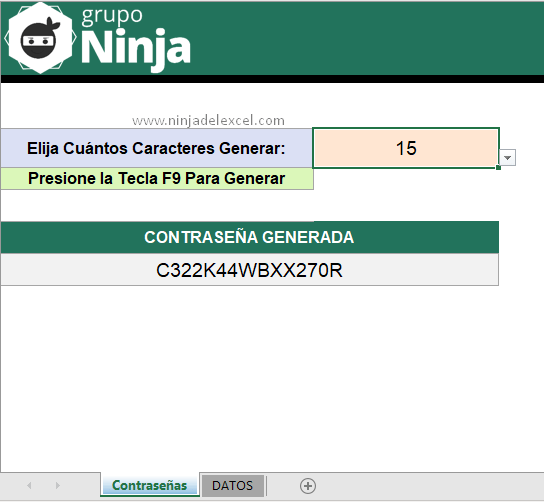
Reciba Contenido de Excel
Registre su E-mail aquí en el blog para recibir de primera mano todas las novedades, post y video aulas que posteamos.
¡Su correo electrónico está completamente SEGURO con nosotros!
Es muy importante que me agregues a la lista de tus contactos para que los siguientes E-mails no caigan en el spam. Agregue este: E-mail: [email protected]
- Elija Cuántos Caracteres Generar: Hay una lista desplegable en este campo, donde puede elegir cuántos caracteres tendrá su contraseña. El número máximo de caracteres generados es 50. Entonces, 50 letras o números se mezclarán aleatoriamente en el resultado.
- Presionando la Tecla F9: Para confirmar su contraseña, debe presionar la tecla F9. De esa manera se creará su contraseña. Cada vez que se presiona la tecla F9, su contraseña cambiará automáticamente.
- Contraseña Generada: Y finalmente, obtendrá su contraseña generada en este campo y recuerde copiar y guardar su contraseña en un lugar seguro.
Debe haber visto que la hoja de trabajo contiene dos pestañas y en la segunda pestaña están los “Datos”.
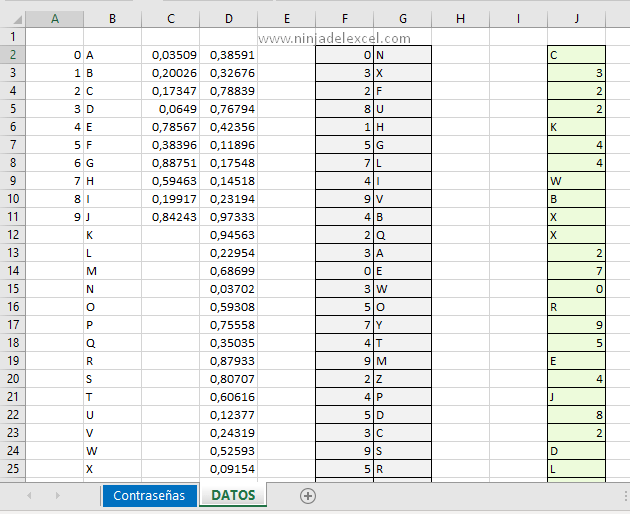
En ella es donde están los datos de la fórmula aplicada en el resultado. Así que no toques esa pestaña en caso de que no sepas lo que estás haciendo. Porque cualquier tipo de cambio innecesario y sin conocimiento puede comprometer el resultado de la contraseña generada.
Conclusión
Sin embargo, use esta planilla para crear sus contraseñas y elija qué tan grande será su contraseña, todo de una manera automatizada y sin complicaciones. Haga un buen uso de esta hoja de cálculo y manténgase seguro.
Curso de Excel Básico, Intermedio y Avanzado:
Pronto, ¡Cursos de Excel Completo! Continúa leyendo nuestros artículos y entérate un poco más de lo que hablaremos en nuestra aulas virtuales.
 Si llegaste hasta aquí deja tu correo y te estaremos enviando novedades.
Si llegaste hasta aquí deja tu correo y te estaremos enviando novedades.
¿Qué esperas? ¡Regístrate ya!
Accede a otros tutoriales de Excel
- Cómo Poner Una Contraseña en Archivos de Excel – Ninja del Excel
- Cómo Crear un Enlace en Excel a Otra Pestaña
- Máscara para Documento de Identidad en Excel
- Como Proteger la Segmentación de Datos – Ninja del Excel
- Formatear Celda en Excel – Aprende Paso a Paso – Ninja del Excel
- Aprenda la Función DESREF en Excel – Ninja del Excel
- Formatear Hoja de Cálculo como Tabla en Excel – Ninja del Excel
















